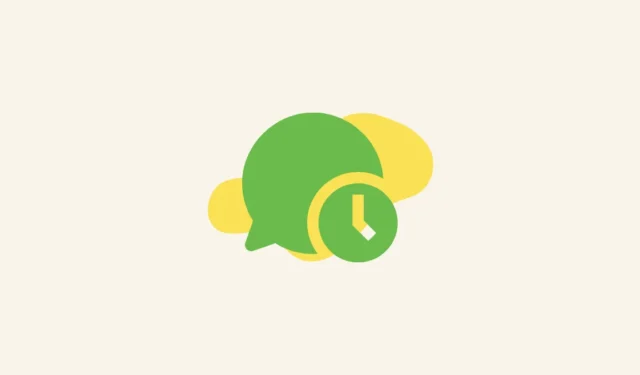
Sur Android
Sur Android, vous devrez utiliser un tiers comme WeEDit pour programmer des messages WhatsApp.
- Téléchargez WeEDit depuis le Google Play Store sur votre appareil Android et fournissez-lui les autorisations requises.
- Vous devrez également désactiver le verrouillage intelligent sur votre téléphone Android afin que l’application puisse envoyer automatiquement des messages programmés à vos contacts.
- Une fois que vous êtes connecté et que vous avez accordé à l’application les autorisations nécessaires, vous verrez l’écran d’accueil de l’application WeEDit. Appuyez sur l’icône « + » pour commencer.
- Cela vous montrera une liste d’applications que vous pouvez utiliser avec WeEDit. Appuyez sur « WhatsApp » pour le sélectionner.
- Ensuite, appuyez à nouveau sur l’icône « + » à droite de l’option « Destinataires ». Une fenêtre contextuelle s’affiche pour vous informer de la manière de sélectionner les contacts. Appuyez sur OK. Notez que vous ne pouvez sélectionner plusieurs contacts que si vous disposez de la version payante de l’application.
- Vous pouvez choisir d’inclure ou non l’emplacement lors de l’envoi du message. Pour ce faire, appuyez sur la case à cocher située à côté de l’option. De même, vous pouvez ajouter des pièces jointes en appuyant sur l’icône en forme de trombone.
- Faites ensuite défiler vers le bas et sélectionnez la date et l’heure à laquelle vous souhaitez envoyer le message.
- Enfin, appuyez sur la coche en haut pour terminer la planification du message.
Sur iOS
Sur iPhone, vous pouvez programmer des messages WhatsApp ou d’autres messages texte à l’aide de l’application Raccourcis.
- Dans l’application Raccourcis, appuyez sur l’option « Automatisation » en bas, puis sur l’icône « + » dans le coin supérieur droit pour créer une nouvelle automatisation.
- Ensuite, sélectionnez « Heure du jour », puis choisissez l’heure et la date auxquelles vous souhaitez programmer le message.
- Appuyez sur l’option « Exécuter immédiatement », puis sur « Suivant ».
- Ensuite, sélectionnez la case « Nouvelle automatisation vierge ».
- Dans le champ Actions de recherche, saisissez « WhatsApp », puis « Envoyer un message via WhatsApp » parmi les options disponibles.
- Tapez votre message dans le champ de texte et sélectionnez la personne à qui vous souhaitez envoyer le message dans le champ Destinataire. Enfin, appuyez sur « Terminé ».
- Vous pouvez supprimer la tâche d’automatisation une fois le message livré.
Sur WhatsApp Web
Pour programmer des messages Whatsapp sur Whatsapp Web, vous devez utiliser l’extension Blueticks. Vous pouvez installer l’extension depuis le Chrome Web Store.
- Accédez à la page Chrome Web Store et installez l’extension Blueticks.

- Une fois l’extension Blueticks installée, cliquez sur le bouton « Extensions » dans Chrome, puis sur Blueticks.

- Lorsque l’extension Blueticks apparaît, vous pouvez vous connecter en utilisant votre compte Google ou créer un nouveau compte.

- Ouvrez maintenant Whatsapp Web dans Chrome et sélectionnez la conversation à laquelle vous souhaitez envoyer un message programmé. Tapez le message que vous souhaitez envoyer, puis cliquez sur l’icône en forme d’horloge.

- Une nouvelle fenêtre apparaîtra dans laquelle vous pourrez choisir la date et l’heure de votre message. Vous pouvez également ajouter des pièces jointes, envoyer des messages récurrents, etc.

- Lorsque vous avez terminé, cliquez sur le bouton « Planifier l’envoi » pour programmer le message.

Choses à savoir
- Soyez prudent lorsque vous utilisez des applications tierces pour planifier des messages WhatsApp, car elles présentent toujours certains risques en matière de confidentialité.
- Vous pouvez compter sur d’autres applications de messagerie comme Telegram qui disposent déjà de la fonction de planification comme alternative à WhatsApp.
- Sur Android, vous devrez également désactiver les fonctionnalités de sécurité comme le verrouillage par empreinte digitale, alors assurez-vous de les réactiver une fois que vous avez programmé le message.




Laisser un commentaire